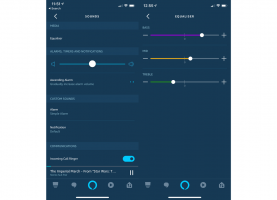IOS 8 batteriproblemer: Hvordan utvide iPhone-batteriet
Har du batteriproblemer? Slik løser du dem ...
iOS 8 er en stor oppdatering av Apples mobile operativsystem som har blitt utgitt bare et par dager før iPhone 6 og iPhone 6 Plus. Hvis du har og Iphone 5s, 5 eller 4S vil du kunne nedlasting iOS 8, men du vil kanskje oppdage at batteriet tømmes raskere enn før.
Vi har satt sammen noen tips for å bekjempe eventuelle batteriproblemer du kan støte på, og bidra til å forlenge iPhone-batteriets levetid så mye som mulig.
Se vår iOS 8 tips og triksvideo
1. Finn Power Hungry Apps
iOS 8 viser nå batteribruk under innstillinger, noe som betyr at det er enklere å identifisere batteri-hogging-apper og gjøre noe med dem. Gå til: Innstillinger> Bruk> Batteribruk og du vil se en liste over apper som tømmer din dyrebare kraft. Vi fant ut at Facebook er en særlig dårlig lovbryter. For å minimere Facebook-appens innvirkning på batteriet, slå av videoen for automatisk avspilling og bakgrunnsoppdatering. Disse finner du i henholdsvis innstillingene for Facebook-appen og iPhone-appinnstillingene.
2. Slå av mobildata
Internett på telefonen din er et must, men det er også et stort strømavløp. 3G er dårlig nok, men 4G kan tømme batteriet enda raskere. Hvis du har lite juice, slår du bare av Cellular Data ved å gå til Innstillinger> Mobil og trykke på mobildatabryteren. Ikke glem at med mindre du er koblet til nettet via Wi-Fi, vil du ikke kunne bruke Siri, motta e-post eller få varsler om noen av appene dine som Twitter eller Facebook.
3. Myk tilbakestilling etter oppdatering
Så du har nettopp fått den splitter nye versjonen av iOS på telefonen din. Bare å starte den på nytt kan hjelpe til med å ordne opp ganske mange problemer med programvaren på en iPhone, men det kan også hjelpe med å løse noen problemer med batterilevetiden. En myk tilbakestilling kan bidra til å løse enda flere problemer. For å utføre en myk tilbakestilling, trykk bare på av / på- og startknappen til iPhone slås av. Det kan ta litt tid å slå på igjen etter en myk tilbakestilling. Ikke bekymre deg, det er normalt.
4. Hardt tilbakestille telefonen
Hvis myk tilbakestilling ikke gjør susen, vil du kanskje prøve en hard tilbakestilling. Dette er mye mer drastisk og kan slette alt fra telefonen, men du kan deretter gjenopprette telefonen fra en sikkerhetskopi, bare sørg for at du har laget en med iTunes eller iCloud. For å gjøre dette gå til Innstillinger> Generelt> Tilbakestill> Tilbakestill alle innstillinger eller Slett alt innhold og innstillinger.
Da iOS 7 kom sammen, fant noen iPhone-brukere at de hadde batteriproblemer da de ble gjenopprettet ved hjelp av en sikkerhetskopi. Hvis du har dette problemet med iOS 8, kan du vurdere å slette alt innhold og starte fra bunnen av. Det er vondt, men hvis alt annet mislykkes, kan det være svaret.
5. Skru ned lysstyrken på skjermen
Skjermen er et av de største områdene med batteribruk på en hvilken som helst smarttelefon. Jo lysere skjermen, jo mer strøm bruker den. Senk lysstyrken til et mer fornuftig nivå ved å bla opp fra bunnen av skjermen for å få tilgang til hurtigfunksjonen. Dette gir deg tilgang til glidebryteren for lysstyrke.
Du bør også sørge for at autolås er satt til ett minutt ved å gå til Innstillinger> Generelt> Autolås så når skjermen slås av automatisk etter et minutt når den ikke er i bruk. Hvis du vil være enda mer nøysom, trykker du bare på av / på-knappen hver gang du er ferdig med telefonen, og skjermen slås av umiddelbart.
6. Slå av Bluetooth og Airdrop
Hurtigfunksjonen bytter også rask tilgang til noen andre iOS 8 og iPhone-funksjoner som tømmer batteriet. Hvis du ikke bruker Bluetooth til å streame musikk eller med et håndfrisett, må du slå det av. Slå også av Airdrop, iOS-funksjonen som lar deg enkelt dele innhold med andre Apple-brukere, hvis du ikke virkelig bruker det.
7. Endre e-postvarslingsinnstillingene
E-post hentes regelmessig til telefonen din. Denne konstante frem og tilbake med e-postserverne spiser batteriet ditt. Hvis du ikke er så opptatt av å få e-post til telefonen din så snart de ankommer, kan du endre din innstillinger for henting av e-post eller til og med gjøre det til en manuell prosess der nye e-poster bare lastes ned når du ser etter dem. For å gjøre dette gå til Innstillinger> E-post, kontakter, kalendere> Hent nye data og enten slå av Push helt for maksimal batterisparing eller endre innstillingen for å hente e-post hver time.
8. Få en ekstern kraftpakke eller batterikasse
Ok, dette forbløffende åpenbart, men hvis du ser at iPhone bare ikke varer så lenge du trenger det, kan det være lurt å investere i en strømstein eller en sak med et batteri inkludert. Det er hundrevis av disse på markedet nå som Lad opp fra Tech Link , som koster rundt £ 30, eller hvis du vil ha noe mer hardcore som vil lade din iPad, kan du se på Lumsing 10.400mAh kraftbank. Endelig hvis du ikke har noe imot den ekstra mengden på iPhone, kan du gå til en Mophie Juice Pack-sak for rundt £ 80.
iOS-batteriproblemer - siste punkt
Nye utgivelser av iOS har ofte noen få niggles, og Apple har en tendens til å ordne disse etter hvert, i tillegg til å finne nye måter å forbedre iPhone-batterieffektivitet gjennom programvareytelsesoppdateringer. Hold øye med iOS 8-oppdateringer og hva endringene faktisk gjør på telefonen din.
Neste les: Tips og triks for iOS 8